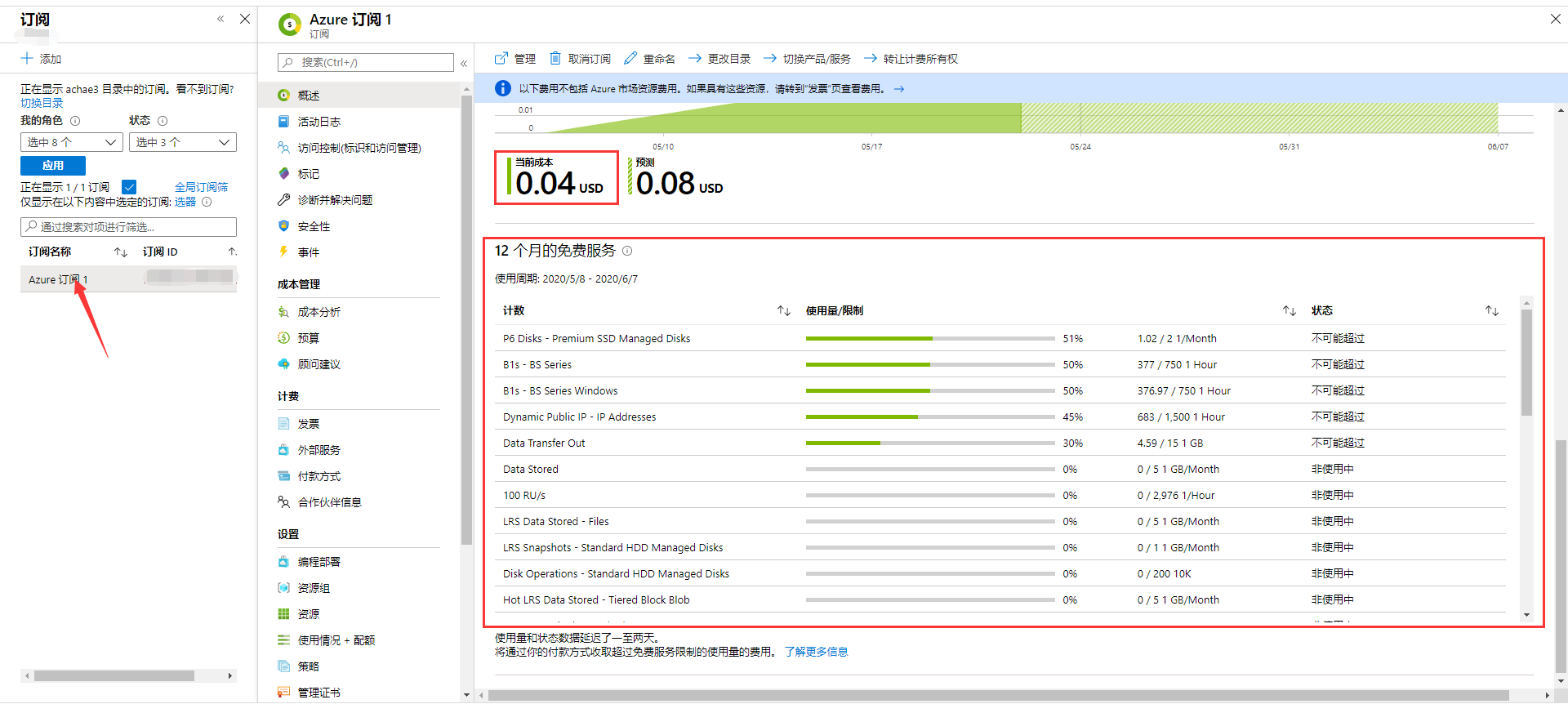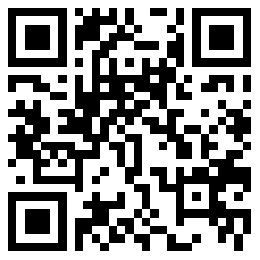众所周知,微软的Azure和亚马逊AWS都有新用户试用一年的活动。亚马逊AWS估计很多人已经在嫖了,那么这篇文章就向大家介绍一下微软Azure的白嫖方法已经注意事项(坑点)
首先,我们了解一下Azure能白嫖到什么。
首先是200美刀的免费额度,只有第一个月可用,30天后会过期
还有可供12个月免费使用的2部虚拟机(与那种只能跑网页的虚拟主机不同,就是云服务器)
其他服务似乎也用不到,就不讲了。
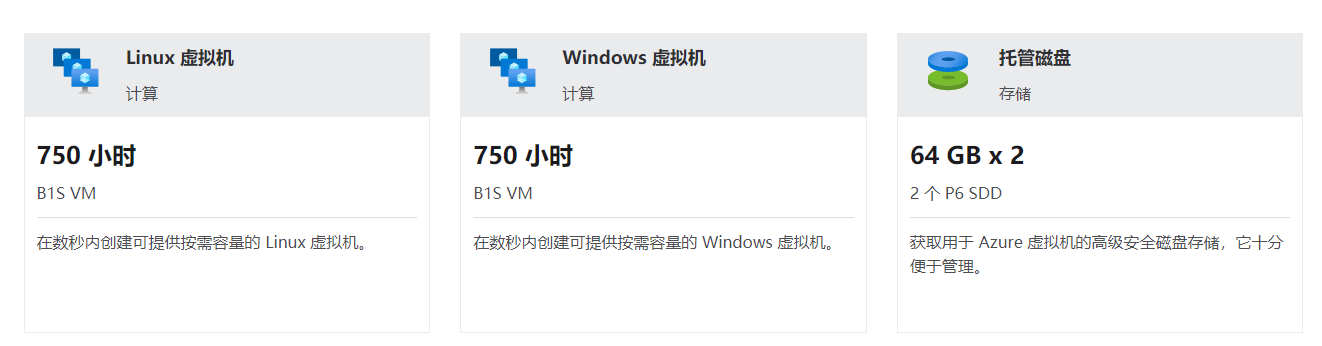
正式教程
注册&绑定信用卡
由于我之前已经注册过,但是没有截图,这部分就不放图了。
这部分非常简单,你只需要前往这儿,使用你的Microsoft账户登录(没有的话可以注册一个),并且按照指引完成验证即可
还有,如果有人怕被莫名其妙扣款的,可以试着拿一张虚拟信用卡/预付费卡注册
备注:微软的大部分网页在国内都比较卡,所以有条件的各位建议自备“工具”
注册完成后,需要配置订阅并把订阅类型改成“即用即付订阅”
开始配置虚拟机
上面的部分都不是重点,因为按照指引是人都会。
那么接下来开始重点讲解,因为稍微操作不当都会导致踩坑然后信用卡被扣款。

首先在portal.azure.com就是控制台首页,选择虚拟机
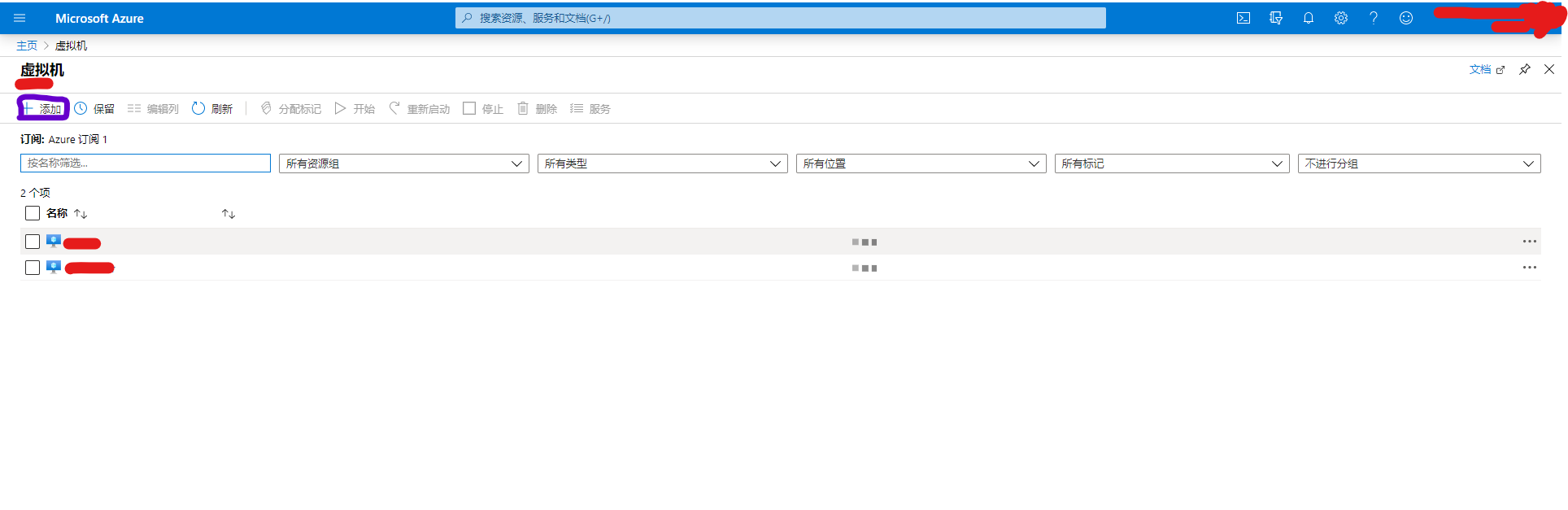
然后选择左上角的添加,进入添加页面
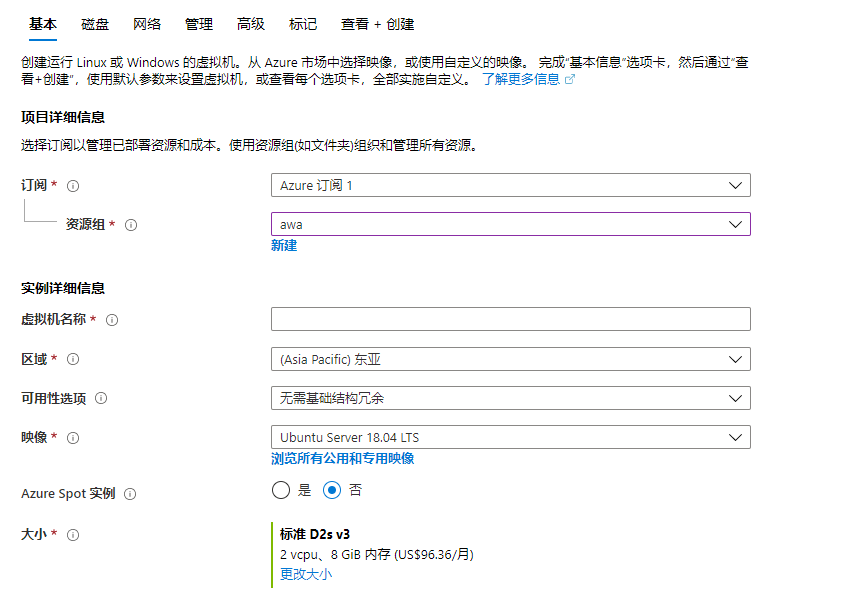
第一个订阅,选择你刚刚创建的订阅,然后资源组没有就创建一个,名字啥的无所谓,有就选现有的
虚拟机名称也无所谓,区域选项决定了你这个主机的位置,比如东亚就是香港。
如果是linux虚拟机,映象这栏选对应的就行了
如果是Windows虚拟机,一定要选择浏览所有公用和专用映象,然后搜索smalldisk(如果搜索smalldisk找不到就搜索datacenter,往下拉),选择smalldisk版的镜像
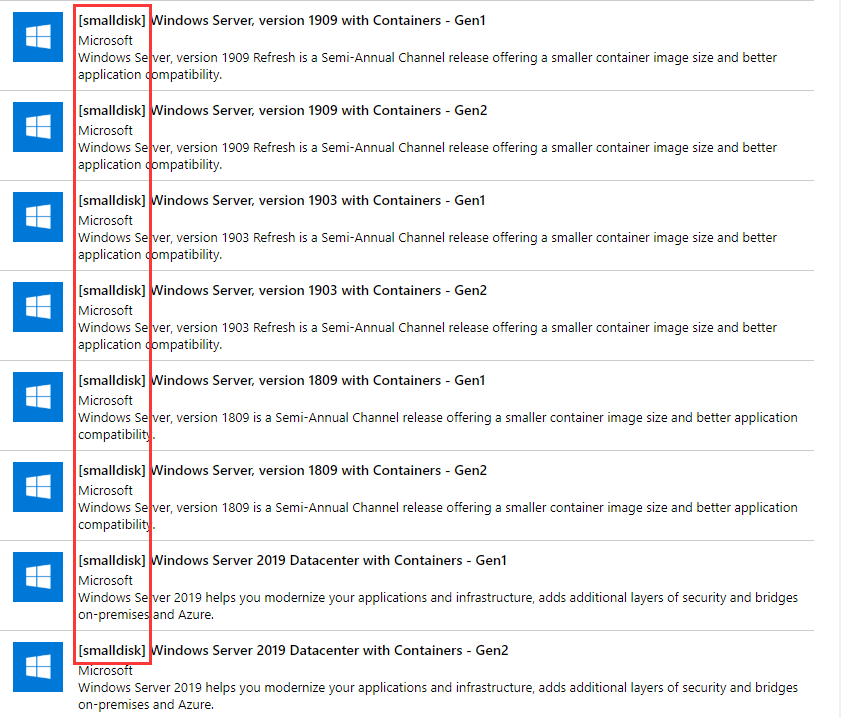
然后一定要更改虚拟机大小,选择B1s,其他型号会被收费
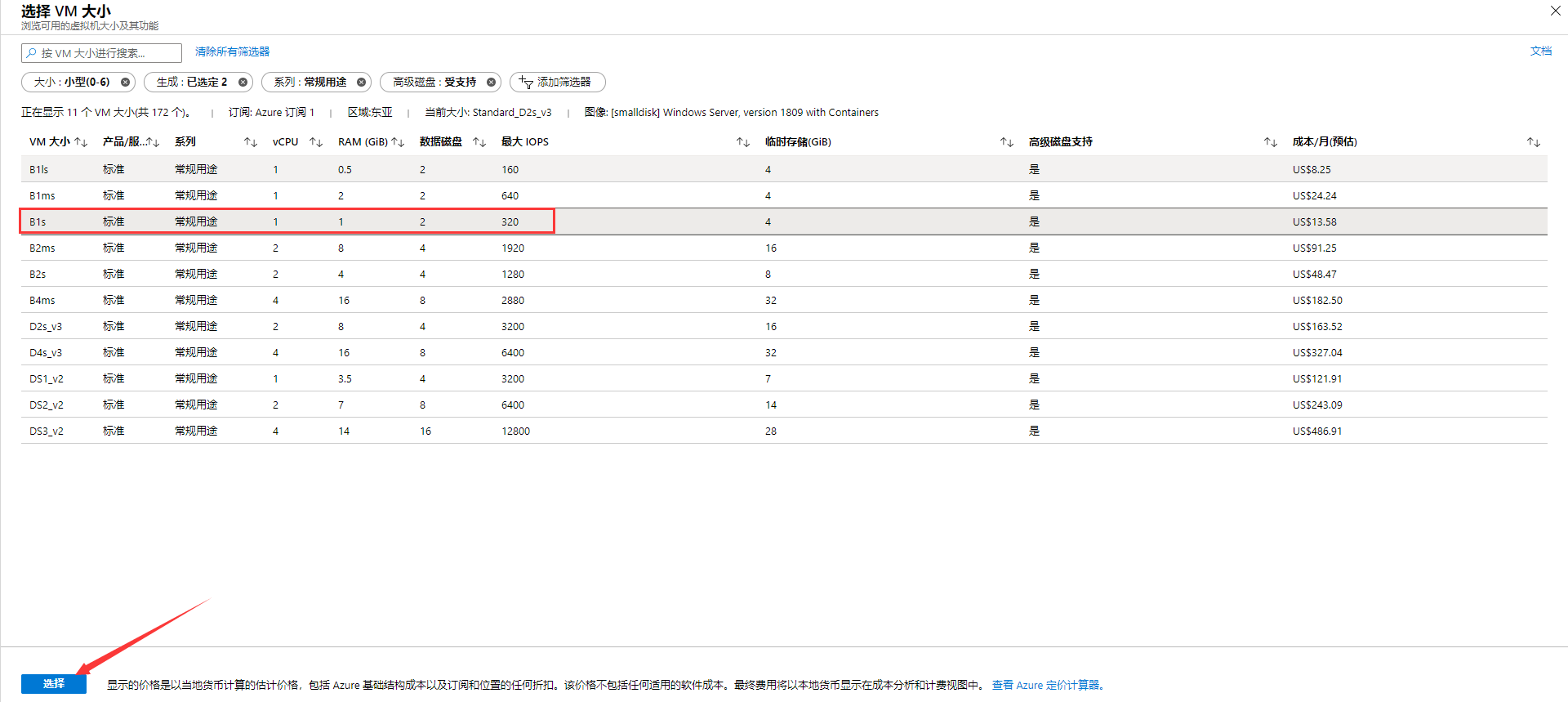
底下的管理员账户密码自己设置,就是你使用ssh/rdp登录的用户密码
如果是Windows镜像,已拥有 Windows 服务器许可证这项不要选是,否则计费会按照Linux虚拟机计费
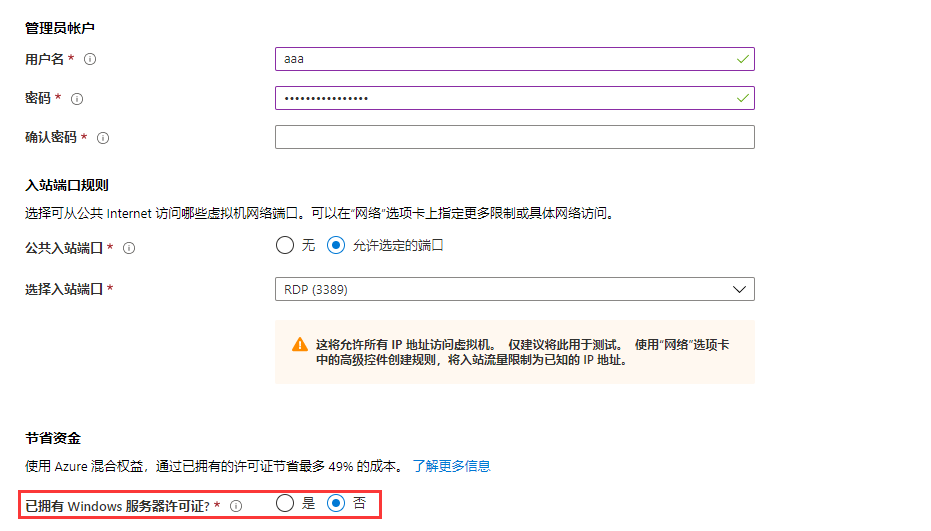
这个页面设置好就可以选“查看+创建”了。磁盘和网络等选项可以不需要修改,如果要修改选下一步就行
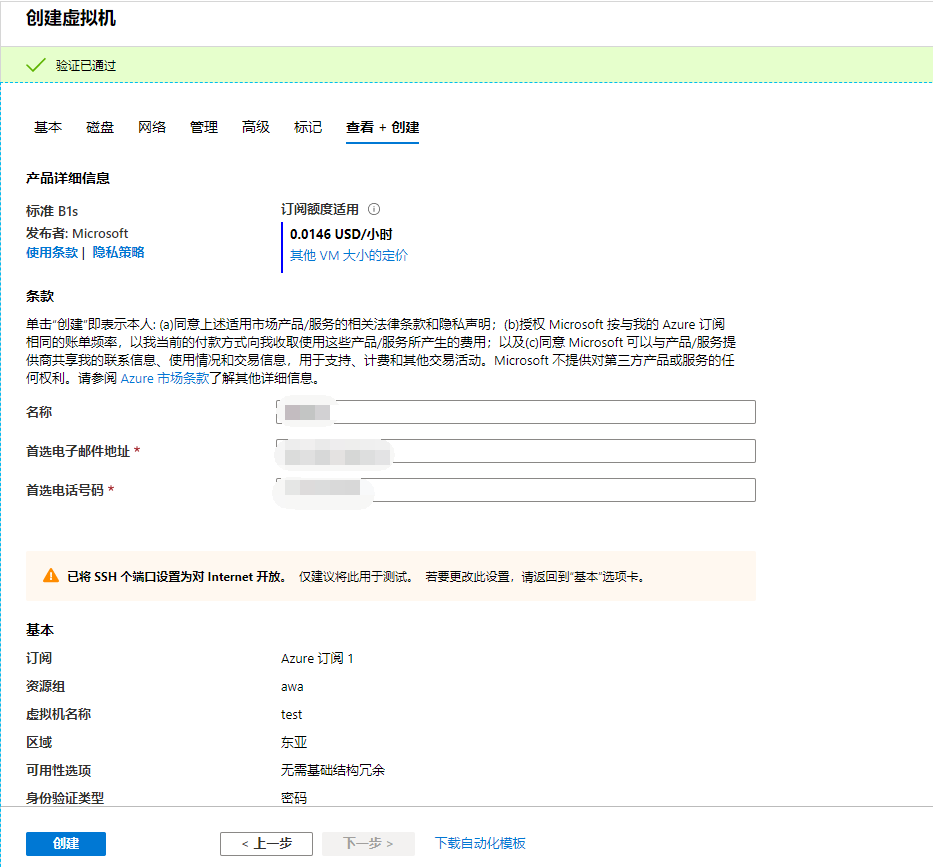
在新打开的页面里确认信息,然后就可以点“创建”按钮了
等待一段时间,让它部署完成
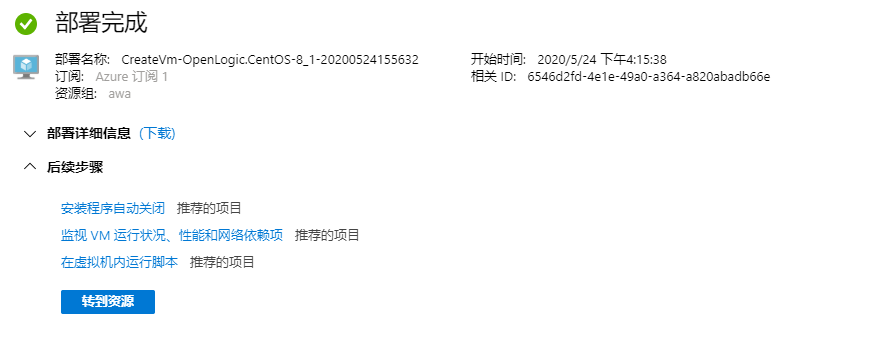
然后点击“转到资源”
接下来的步骤很重要,不管你选择的操作系统是什么,都先停止这个虚拟机
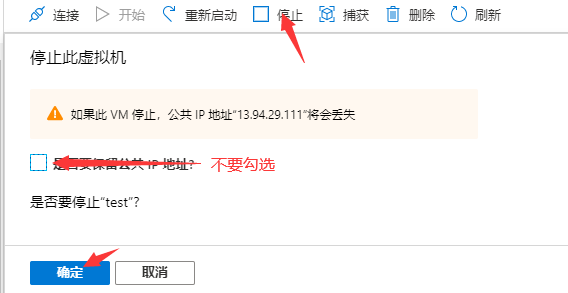
注意不要勾选保留IP地址,不然会变成静态IP然后被扣费
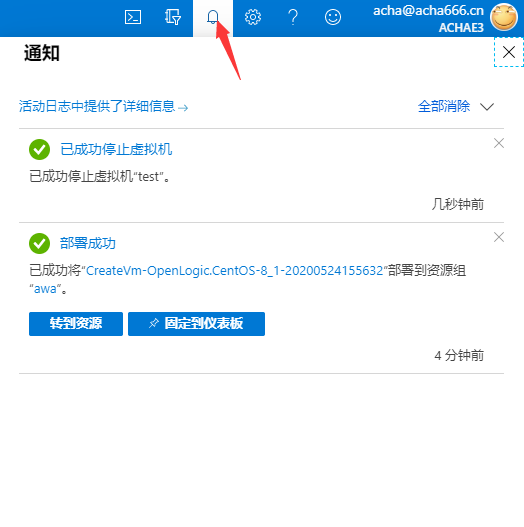
停止需要一小会儿时间,可以在右上角看到虚拟机是否已经停止
然后选择左边的“磁盘”,点击磁盘的名称
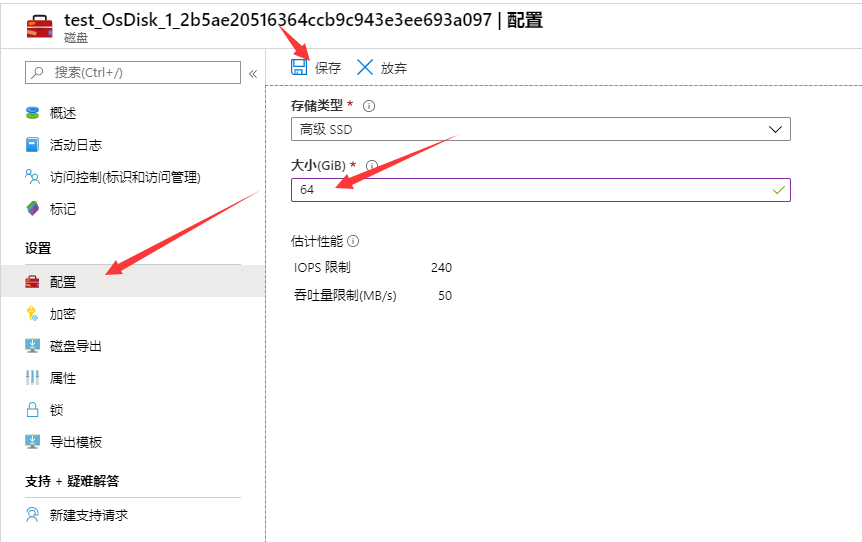
在打开的新页面中,选择“配置”,把磁盘大小改成64并且保存
(如果Windows一开始没有选择smalldisk版镜像,此处默认磁盘大小为128,无法改小只能扩容)
接下来就可以回到虚拟机页面了
最后一步是开放网络安全组,说白了就是防火墙。在没有开放的情况下你是ping不通主机的
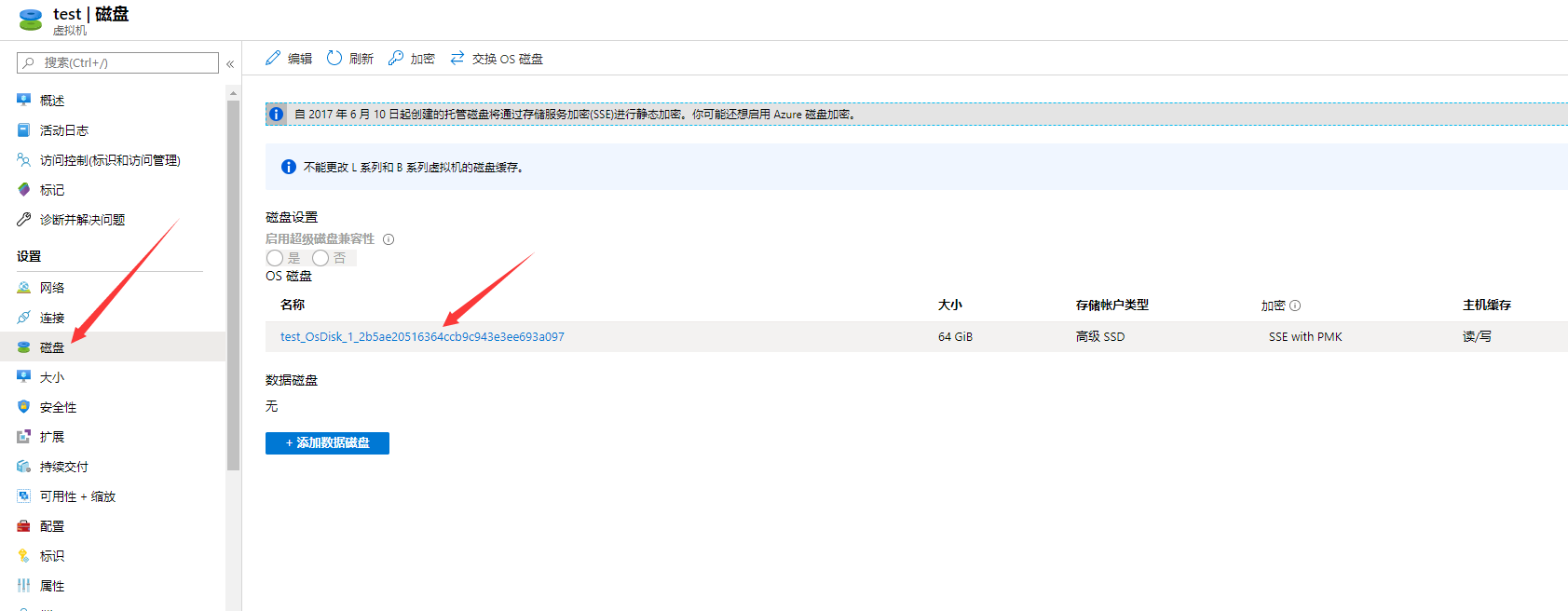
选择左边的“网络”,分别添加入站规则和出站规则。或者像下图开放所有端口(不推荐,安全性差一些)
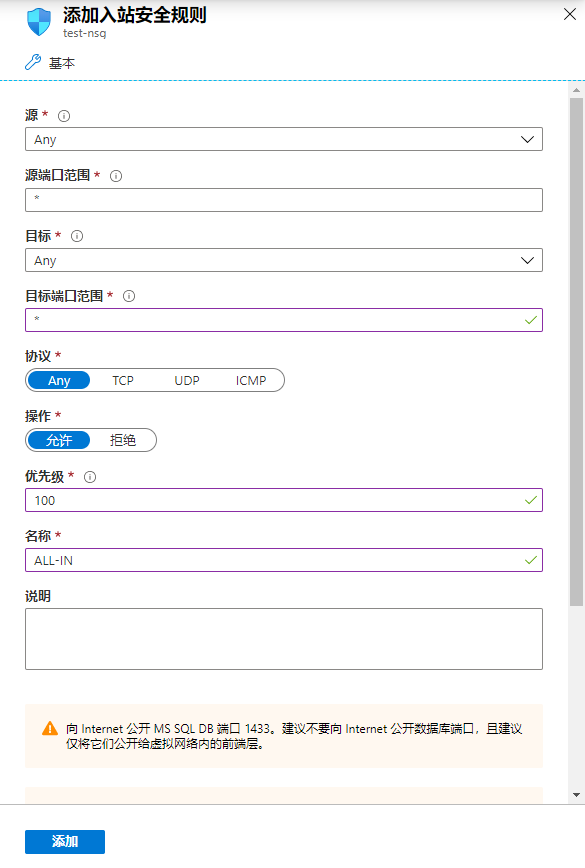
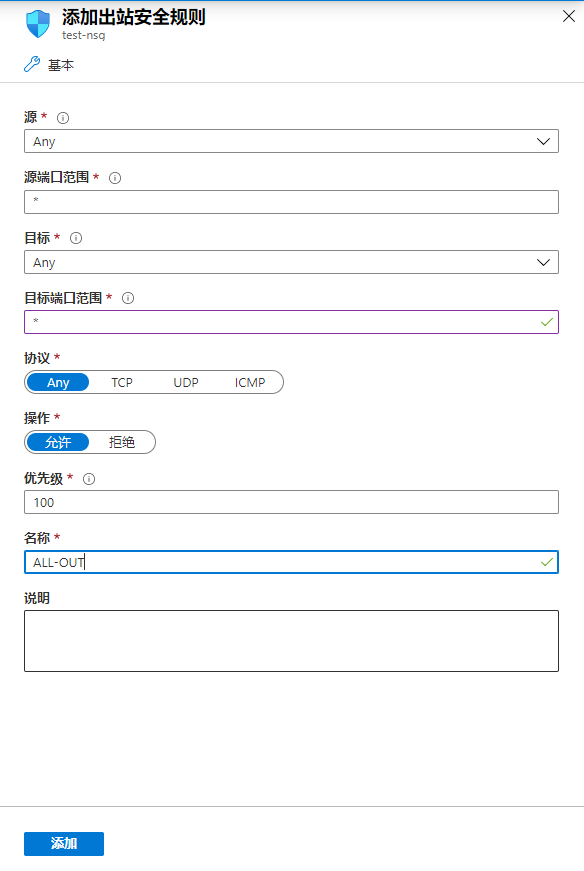
全部配置完成,就可以使用SSH/RDP连接到服务器啦~IP地址在概览页面有显示
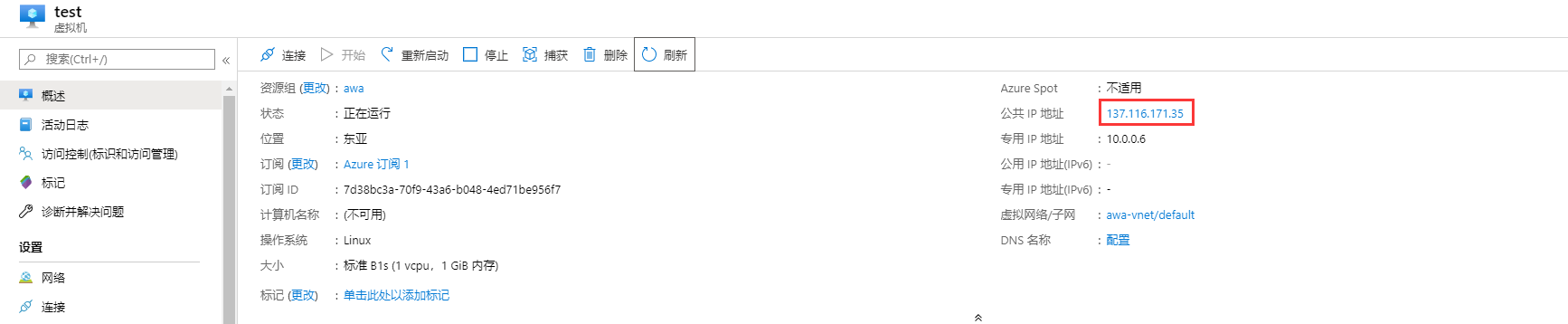
删除虚拟机
如果要删除一部虚拟机,由于Azure比较复杂(坑),所有需要连带着所有硬盘、IP等一起删除,不然会单独计费.

在主页点“所有资源”,然后选中对应的虚拟机、磁盘、网络接口、安全组四项再删除
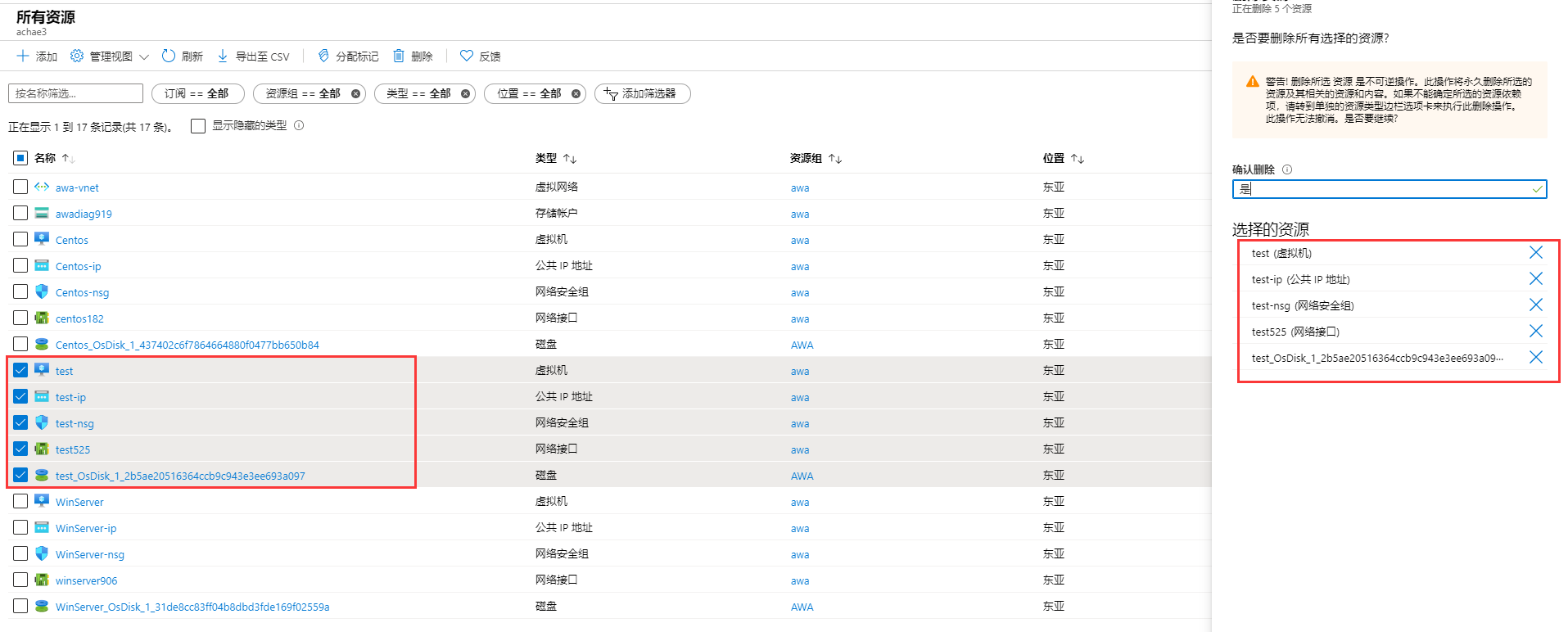
Tips
- 虚拟机大小要注意,除了B1s其他都要付钱
- 只有64GB的P6磁盘不用付费,32G和128G的都要付费
- 动态IP地址不用付费,但是每次停止虚拟机再开启时会变化。静态的要付费
- 免费套餐使用量以及送的200USD剩余量可以去“订阅”选项里面看